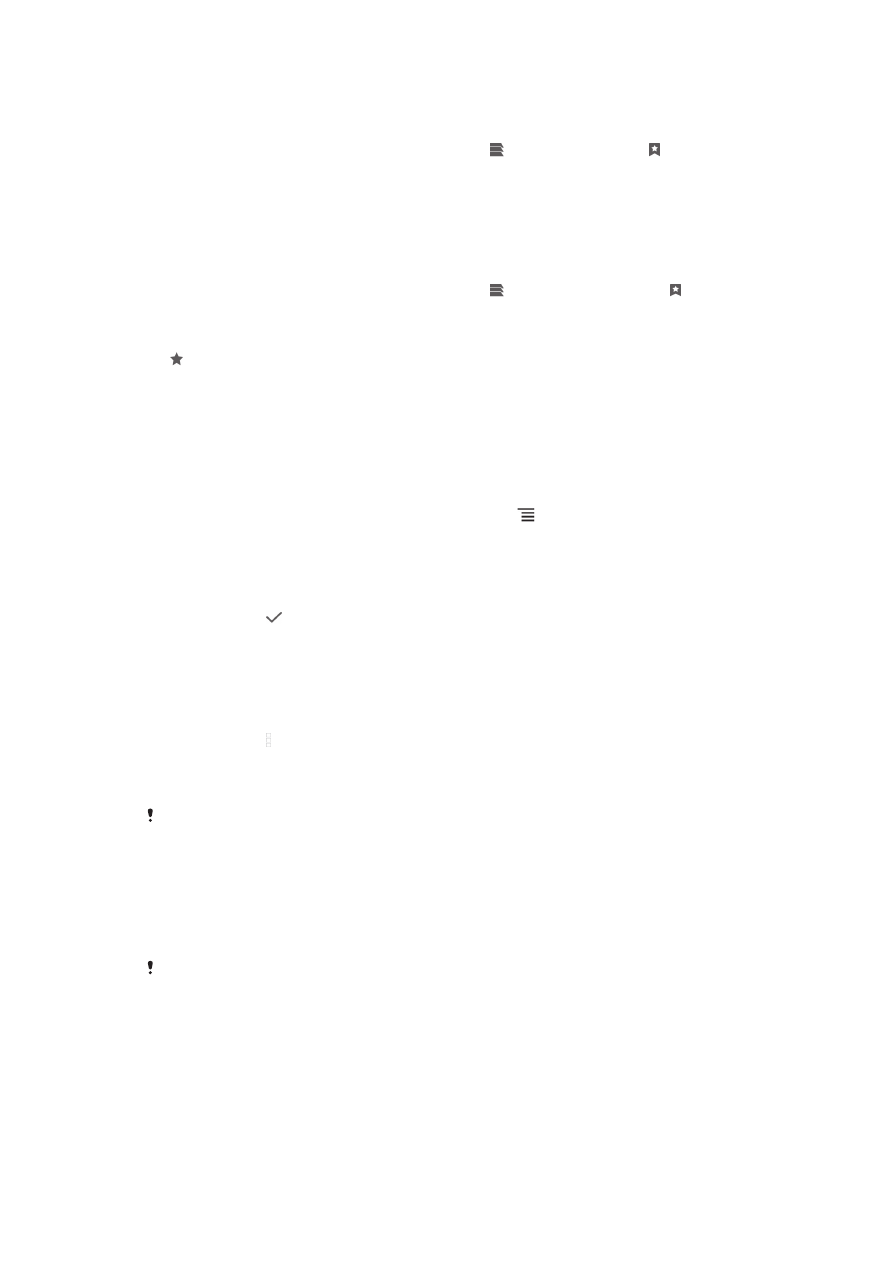
Mehrere Fenster
Im Browser können Sie bis zu 16 verschiedene Fenster gleichzeitig öffnen. So können
Sie sich beispielsweise in einem Fenster bei Ihrem Webmail-Konto anmelden und in
einem anderen Fenster die aktuellen Nachrichten lesen. Sie können einfach zwischen
verschiedenen Fenstern wechseln. Wenn Sie beim Surfen mehr Privatsphäre genießen
möchten, können Sie über die "Inkognito-Registerkarte" ein Fenster öffnen, das keine
90
Dies ist eine Internetversion dieser Publikation. © Druckausgabe nur für den privaten Gebrauch.
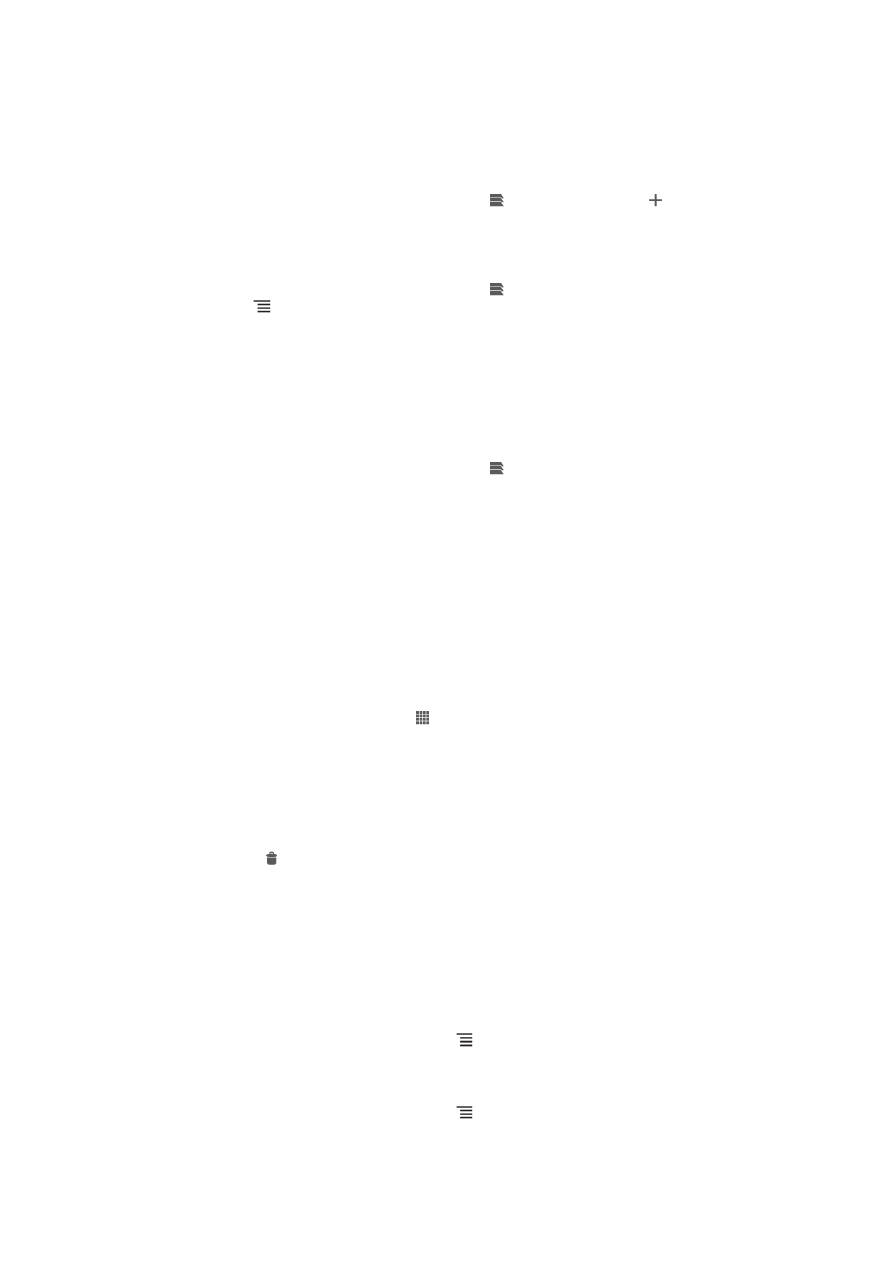
persönlichen Informationen oder Cookies speichert, solange Sie in diesem Fenster im
Internet surfen.
So öffnen Sie ein neues Browserfenster:
1
Wenn der Browser geöffnet ist, streichen Sie auf dem Bildschirm nach unten, um
die Such- und Adressleiste anzuzeigen.
2
Tippen Sie neben der Such- und Adressleiste auf und anschließend auf .
So öffnen Sie das Incognito-Fenster:
1
Wenn der Browser geöffnet ist, streichen Sie auf dem Bildschirm nach unten, um
die Such- und Adressleiste anzuzeigen.
2
Tippen Sie neben der Such- und Adressleiste auf .
3
Drücken Sie , und tippen Sie anschließend auf
Neuer Inkognito-Tab.
So öffnen Sie einen Link in einem neuen Browserfenster:
1
Berühren und halten Sie einen Link, bis ein Menü angezeigt wird.
2
Tippen Sie auf
In neuem Tab öffnen.
So wechseln Sie zwischen Browserfenstern:
1
Streichen Sie bei geöffnetem Browser auf dem Bildschirm nach unten, damit die
Such- und Adressleiste angezeigt wird.
2
Tippen Sie neben der Such- und Adressleiste auf .
3
Blättern Sie nach oben und unten, um eine Liste aller geöffneten Fenster
anzuzeigen.
4
Tippen Sie auf das Fenster, zu dem Sie wechseln möchten.